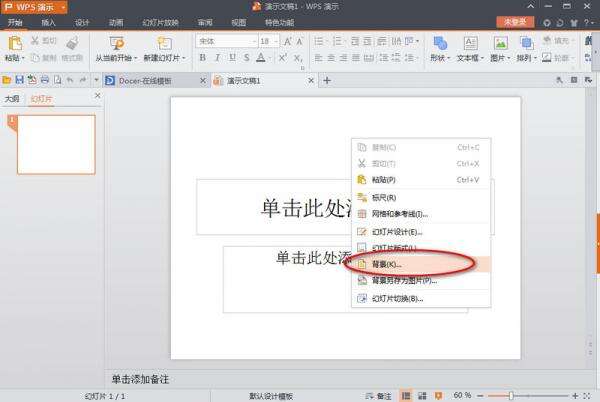WPS演示设置PPT背景的详细操作
办公教程导读
收集整理了【WPS演示设置PPT背景的详细操作】办公软件教程,小编现在分享给大家,供广大互联网技能从业者学习和参考。文章包含259字,纯文字阅读大概需要1分钟。
办公教程内容图文
1、首先我们打开你要改背景的ppt,前提是你准备好了你改背景的图片,右击PPT“背景”。
2、在弹出的背景对话框中选择“背景填充”中的下拉选择“填充效果”。
3、在填充效果中选择“图片”选项卡,点击“选择图片”。
4、选择你下载图片的位置打开图片,点击”确定“。
5、点击”确定“后回到背景对话框,你可以选择”应用“(应用于一张幻灯片,即当下这张),点击”应用全部“(应用于所有的幻灯片。)
下面我们来看看效果:
上文就讲解了WPS演示设置PPT背景的详细操作过程,希望有需要的朋友都来学习哦。
办公教程总结
以上是为您收集整理的【WPS演示设置PPT背景的详细操作】办公软件教程的全部内容,希望文章能够帮你了解办公软件教程WPS演示设置PPT背景的详细操作。
如果觉得办公软件教程内容还不错,欢迎将网站推荐给好友。